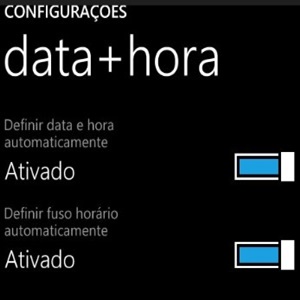Tutoriais
Horário errado no "Visto por último" do WhatsApp? Saiba como resolver
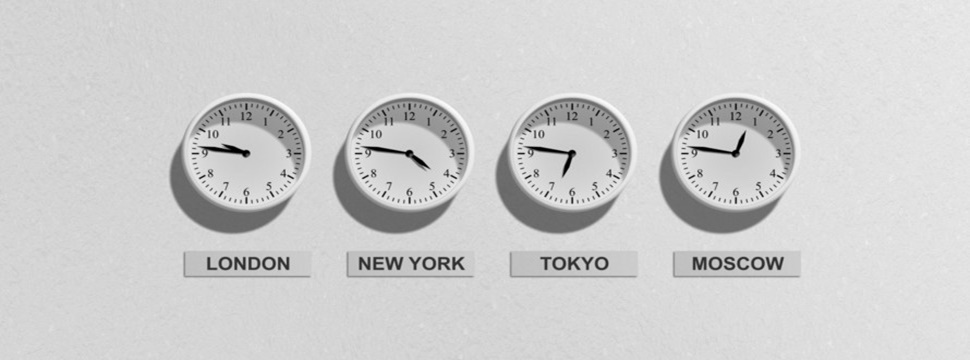
- Créditos/Foto:Visual hunt
- 31/Março/2016
- Marcella Blass
Se o horário do “visto por último” e das mensagens do WhatsApp estiverem incorretos, o problema pode estar diretamente ligado à hora e fuso horário configurados de forma errada no seu smartphone. Para solucionar e evitar que o problema volte a acontecer, a recomendação é que o usuário mantenha a data e hora do aparelho no modo automático, dessa forma a operadora de telefonia é quem fica responsável por manter a marcação do relógio sempre correta.
Se você tem alguma dúvida sobre tecnologia, escreva para [email protected] e suas questões podem ser respondidas
O 33Giga te ajuda a configurar as opções de data e hora em dispositivos Android, iOS e Windows Phone. Acompanhe os tutoriais abaixo.
Android:
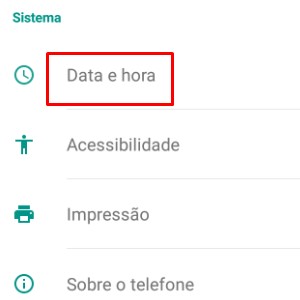
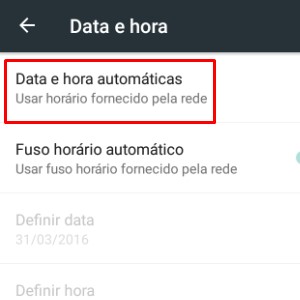
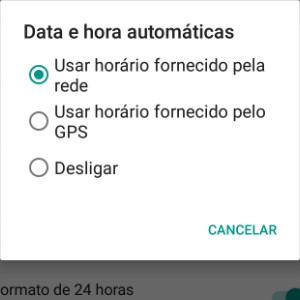
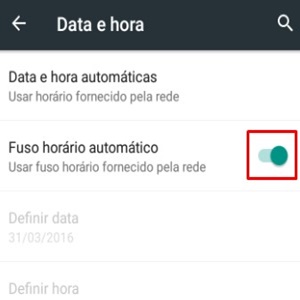
iOS:
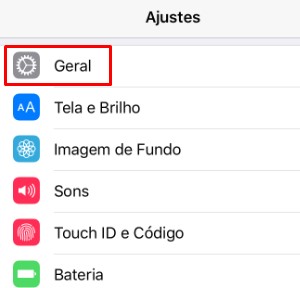

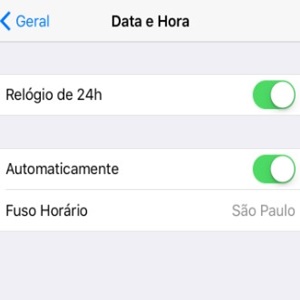
Windows Phone: